- 0
- 0
- 0
- 0
- 0
- 0
Sizin için çok önemli bir dosyayı yanlışlıkla sildiniz diyelim. Bu çok sevdiğiniz bir kişinin fotoğrafları, yarınki toplantınızın bilgilerini içeren bir dosya veya bitirme teziniz olabilir. Bu tür olaylar çoğumuzun başına gelmiştir. Dünyanın dertlerini düşünürken dalgınlığınıza gelip siliverdiniz dosyayı.. Peki napıcaksınız ? Kara kara düşünüp çözüm yollarına düşeceğim dediğinizi duyar gibiyim. Madem buraya kadar geldinizz size bu konuyla ilgili bir program tanıtmak istiyorum. Bu program sizin derdinize çare olabilir. Olabilir diyorum çünkü verileriniz tamamen geri gelmeyebilir her türlü sonuca hazırlıklı olun derim.
Bir dosyayı sildiğinizde aslında o dosyayı tamamen silmiş olmuyorsunuz. Sadece hard diskiniz verileri tekrar yazılabilir hale getiriyor. Yani sildiğiniz dosyanın disk alanına başka bir veri yazılana kadar kaybolmazlar. Dosyayı sildiğimizde harddiskteki boş alanın artması yeni veri yazılabilir hale gelmesinin bir sonucudur.
Çok konuştun be artık sonuca gel diyorsunuzdur eminim. Anlatmaya başlıyorum.
İlk önce programı indirmekle işimize başlıyoruz. Resuva ya aşağıdaki indirme linkinden ulaşabilirsiniz.
Programın ücretsiz ve ücretli seçenekleri mevcut. Ama verileriniz eğer çok önemliyse ücretli seçeneğini kullanmanızı öneririm. Çünkü ücretsiz sürümünde yapabileceğiniz şeyler sınırlı oluyor.
1.Kurulum esnasında istediğiniz dil seçeneğini kullanabiliyorsunuz. Diğer uygulamalardan farklı olarak Türkçe dil desteği mevcut. Yani bu yönden işimiz daha kolay olacak.
2. Sonraki adımda yazılımı hangi diske kurmak istediğinizi soruyor. Resuva nın daha performanslı çalışması için eğer resmi kurtarmak istiyorsanız resim seçeneğini kullanmanızda fayda var.
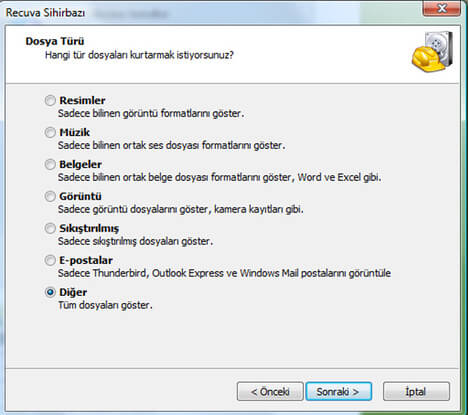
3. Dosya türünü seçtikten sonra hangi alanın içinde tarama yapmak istediğinizi soracak. Dosyanın hangi alandan silindiğini bilmiyorsanız yerini bilmediğinizi anlatan seçenegi işaretleyin.
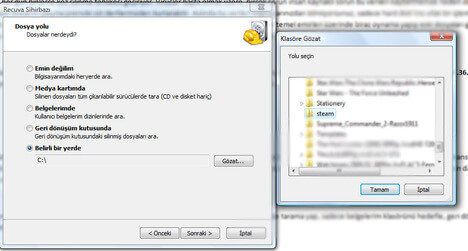
4. Kayıp dosyaların yerini belirledikten sonra tarama kısmına geçiyoruz. Bu programın iki türlü araştırma tipi var.
a) Hızlı tarama: Eğer veriyi kısa süre zarfında sildiyseniz bu seçenek işinize yarayacaktır.
b) Derinlemesine tarama: Veriyi sileli çok olduysa derinlemesine tarama yapmanız daha faydalı olacaktır. Ama bu tarama bir saatten fazla uzun süreceğini söylemeliyim.
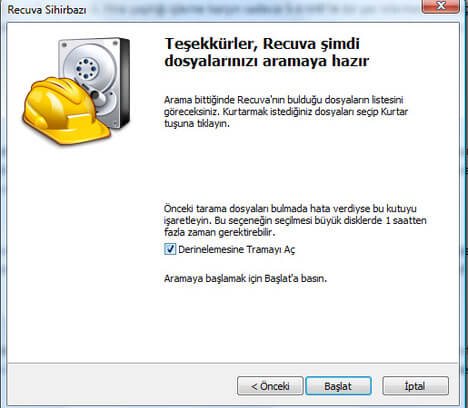
5. Daha sonra programın sağ üst kısmındaki gelismis kipe geç özelliğini tıklatın. Sonra Ayarlar => Eylemler => Gizli dosyaları ve guvenli silinen dosyaları göster kısmını tıklayın.
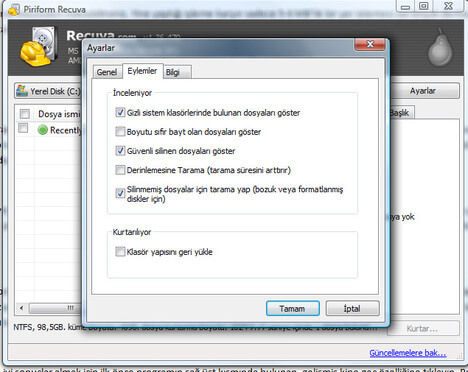
Aynı sekmede silinmemiş dosyalar için tarama yap seçeneğini işaretlediğimizde formatlanmis ve bozuk diskleeri taratabilirsiniz.
Tarama sihirbazı olmadan programı kullanmak için bu adımları takip edin;
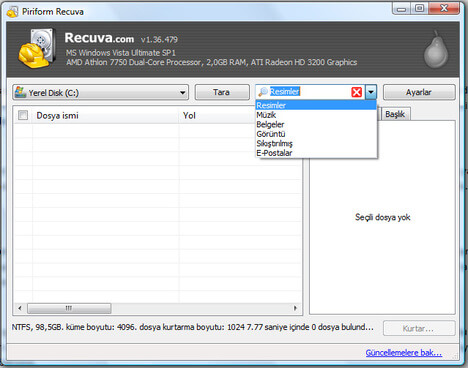
Tarama yapacağınız sabit sürücüyü seçtikten sonra taramayı baslatabiliriz.
Özellikle istenilen veriyi geri getirmek;
Tarama bittikten sonra karşınıza silinen dosyalar geliyor. Yaninda yeşil olan simgeler dosyanın kurtarılabilirliğini gösteriyor. Ayni zamanda dosyanın ne zaman silindiğine dair salisesine kadar bilgi alabiliyosunuz. Silinen dosyaları geri getirmek için kurtar seçeneğini tıklıyoruz. Program size yeni dosya acmanızı isteyecek. Çok olan dosyaları kurtarmak icin parlayan dosyaları kurtar tıklayın
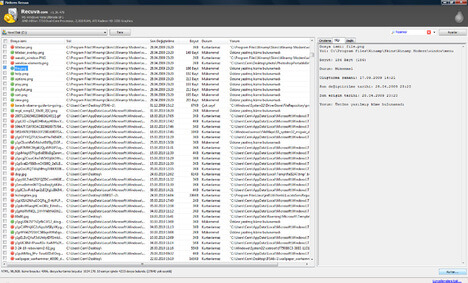
Format atılmış dosyayı kurtarmak için ;
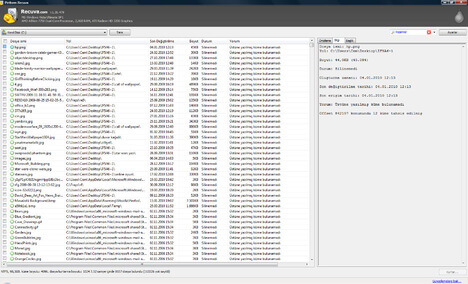
Ayarlar=> Eylemler=> Silinmemiş dosyalar için tarama yap seçenegine tıklayın. Kurtarılıyor menüsündeki dosya yapısını kurtarı tıklayın ve taramayı başlatın. Bundan sonraki adımlar hep aynı. Artık verileriniz kurtarılmış durumda olacak. 🙂
Resuva İndirme Linki
İNDİR
2 yorum
selam
kımızı ile görünenleri kurtarabiliyormuuz